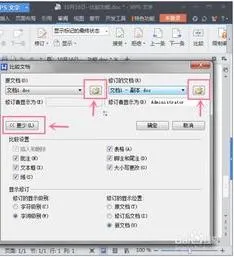-
1.wps怎么使用自动识别文字功能
用拍照工具(手机、相机等)将想录入电脑的文字拍下来(这个的唯一要求就是把文字的内容拍得清晰平整,稍后录入电脑的时候可以大大缩小转换的误差率:拍好照片后,将照片导入电脑中,打开WPS文字,将导入电脑的照片插入WPS文字中;将图片插入WPS中后,输出位pdf格式文档,步骤:点击WPS左上角的【WPS文字】菜单按钮→【另存】→【输出为PDF格式】输出为PDF后,点击【确定】,用已经安装好的CAJView软件打开刚刚输出的PDF文件,点击菜单栏上的文字识别按钮,然后用鼠标在需要的文字部分中画出虚线,完成后就会自动识别转换文字,文字识别后会弹出一个【文字识别结果】对话框,即可进行复制粘贴。
2.WPS 怎样把读出的语音变成文字
方法/步骤;
打开wps word文档编辑器,如图:使用其中的“特色功能”菜单项。
在“特色功能”中,找到“朗读”功能按钮,点击即开始下载安装这个功能。
下载安装完成以后,我们可以打开一个文档,用来朗读功能的使用。
首先我们可以选中需要朗读出来的文本内容
接下来,点击朗读按钮,这个时候,可能会弹出登录窗口,登录一个账号即可。
在使用朗读功能的时候,我们可以选择朗读的方式,其中有“全文朗读”或“选中朗读”,根据需要选择。
3.怎么使用wps里的朗读功能
1.进入软件,打开wps演示,新建一个演示文稿,把幻灯片版式设为只有标题版式。
2.在文本框里,输入一首古诗。字号44,字体华文行楷。
注意要输入标点,否则朗读就不会停顿,较呆板。3.选中文本,单击居中工具居中一下。
单击特色功能---朗读---当页朗读。4.这时候会弹出一个对话框,要求登录。
登录方式手机号,邮箱,微信,QQ等。如选择qq登录。
5.如果当前QQ已经上线,则系统自动回识别,你只要点一下头像确认就行了。6.单击朗读---显示工具栏。
7.工具栏有播放按钮三角形,停止按钮正方形,还有语速和语调设置按钮,你可以适当调整,进行朗读播放。当然喽,你还可以利用操作系统的录音工具把语音录制下来,插入幻灯片使用。
4.wps文字 中有没有自动滚动阅读的功能呀,怎样做
wps文字中自动滚动阅读的具体步骤如下:
我们需要准备的材料分别是:电脑、WPS文档。
1、首先我们打开需要设置的WPS文档,点击打开左上角的“文件”。
2、然后我们在弹出来的窗口中点击打开选项中的“自定义功能区”。
3、然后我们在弹出来的窗口中点击打开“从下列位置选择命令”选取为“所有命令”。
4、之后我们下拉找到“自动滚动”,点击添加即可。
5.如何使用wps演示朗读功能
以下以2016版为例。
1.进入软件,打开wps演示,新建一个演示文稿,把幻灯片版式设为只有标题版式。
2.在文本框里,输入一首古诗。字号44,字体华文行楷。注意要输入标点,否则朗读就不会停顿,较呆板。
3.选中文本,单击居中工具居中一下。单击特色功能---朗读---当页朗读。
4.这时候会弹出一个对话框,要求登录。登录方式手机号,邮箱,微信,QQ等。如选择qq登录。
5.如果当前QQ已经上线,则系统自动回识别,你只要点一下头像确认就行了。
6.单击朗读---显示工具栏。
7.工具栏有播放按钮三角形,停止按钮正方形,还有语速和语调设置按钮,你可以适当调整,进行朗读播放。当然喽,你还可以利用操作系统的录音工具把语音录制下来,插入幻灯片使用。
6.WPS如何开启阅读功能
以wps2013为例,进入读取模式的具体步骤如下:
1、首先打开要进入阅读模式的文档。
2、进入wps主页后,单击页面顶部的查看,找到视图选项。
3、最后,进入视图页面后,您可以通过选择“阅读格式”进入查询文件的阅读模式。